Windows8.1如何关闭GWX config manager让电脑顺畅 Windows8.1怎么关闭GWX config manager让电脑顺畅
时间:2017-07-04 来源:互联网 浏览量:599
今天给大家带来Windows8.1如何关闭GWX,config,manager让电脑顺畅,Windows8.1怎么关闭GWX,config,manager让电脑顺畅,让您轻松解决问题。
GWX config manager程序占用30%多的CPU资源,由于占用的资源过多,如何关闭程序让电脑顺畅,下面有个不错的方法,大家可以看看在Win8.1系统中GWX config manager程序占用30%多的CPU资源,由于占用的资源过多,很多时候会引起电脑卡顿,那么什么是,该如何关闭程序让电脑顺畅呢?下面小编就简单的跟大家分享一下关闭GWX config manager程序的方法吧!
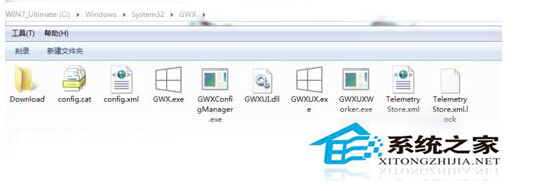
首先我们介绍一下GWX config manager 目前还没有信息确准的说明“GWX config manager”是什么,不过这个程序确实是微软通过更新安装到我们的系统中的,估计跟Win10的发布有一定的关系,而且在Win7旗舰版中也有出现。
GWX config manager关闭方法:
1、按WIN+X 然后进入到控制面板——【系统和安全】——【Windows更新】;
2、点击查看已安装的更新,找到代号为“KB3035583”的更新,右键选择卸载,卸载后GWX config manager就会不见了;
3、为了避免又自动安装上,我们检查一下更新,然后在可安装的更新中找到“KB3035583”,右键选择隐藏,之后就不会再重新安装上了。
事实证明GWX config manager的卸载对系统没有任何影响,所以为了使电脑顺畅,不如依照上述方法把不必要的GWX config manager 程序关闭吧!
以上就是Windows8.1如何关闭GWX,config,manager让电脑顺畅,Windows8.1怎么关闭GWX,config,manager让电脑顺畅教程,希望本文中能帮您解决问题。
相关教程
- ·怎样设置虚拟显存,让电脑用起来更顺畅? 设置虚拟显存,让电脑用起来更顺畅的方法?
- ·如何让电脑不卡运行流畅? 让电脑不卡运行流畅的方法。
- ·怎样优化电脑,让电脑运行更流畅? 优化电脑,让电脑运行更流畅的方法?
- ·如何让window系统电脑不卡变快变流畅,让window系统电脑不卡变快变流畅的方法
- ·怎样让电脑运行更流畅 让电脑运行更流畅的方法
- ·华为畅享5过渡动画关闭的方法有哪些 华为畅享5过渡动画如何关闭
- ·戴尔笔记本怎么设置启动项 Dell电脑如何在Bios中设置启动项
- ·xls日期格式修改 Excel表格中日期格式修改教程
- ·苹果13电源键怎么设置关机 苹果13电源键关机步骤
- ·word表格内自动换行 Word文档表格单元格自动换行设置方法
电脑软件热门教程
- 1 ipod shuffle4如何连接电脑? ipod shuffle4连接电脑的方法有哪些?
- 2 小米3黑屏没反应怎么解决 小米3黑屏没反应如何解决
- 3 华为路由器隐藏你的WIFI信号的方法 华为路由器如何隐藏你的WIFI信号_路由器wifi防止蹭网
- 4请问智能手机如何变电脑手持遥控 智能手机如何变电脑手持遥控的方法
- 5iphone5如何越狱 iphone5越狱的方法
- 6u盘装机不能启动怎么办|u盘装系统启动不了的修复方法
- 7怎样删除控制面板中的“扫描仪和照相机” 删除控制面板中的“扫描仪和照相机”的方法
- 8遮遮批量同意求看申请怎样 遮遮批量同意求看申请的方法
- 9电脑QQ语音如何设置? 电脑QQ语音设置的方法有哪些?
- 10这是十五个方法让你的硬盘寿命大大延迟 想要延迟硬盘的寿命该怎么做
